
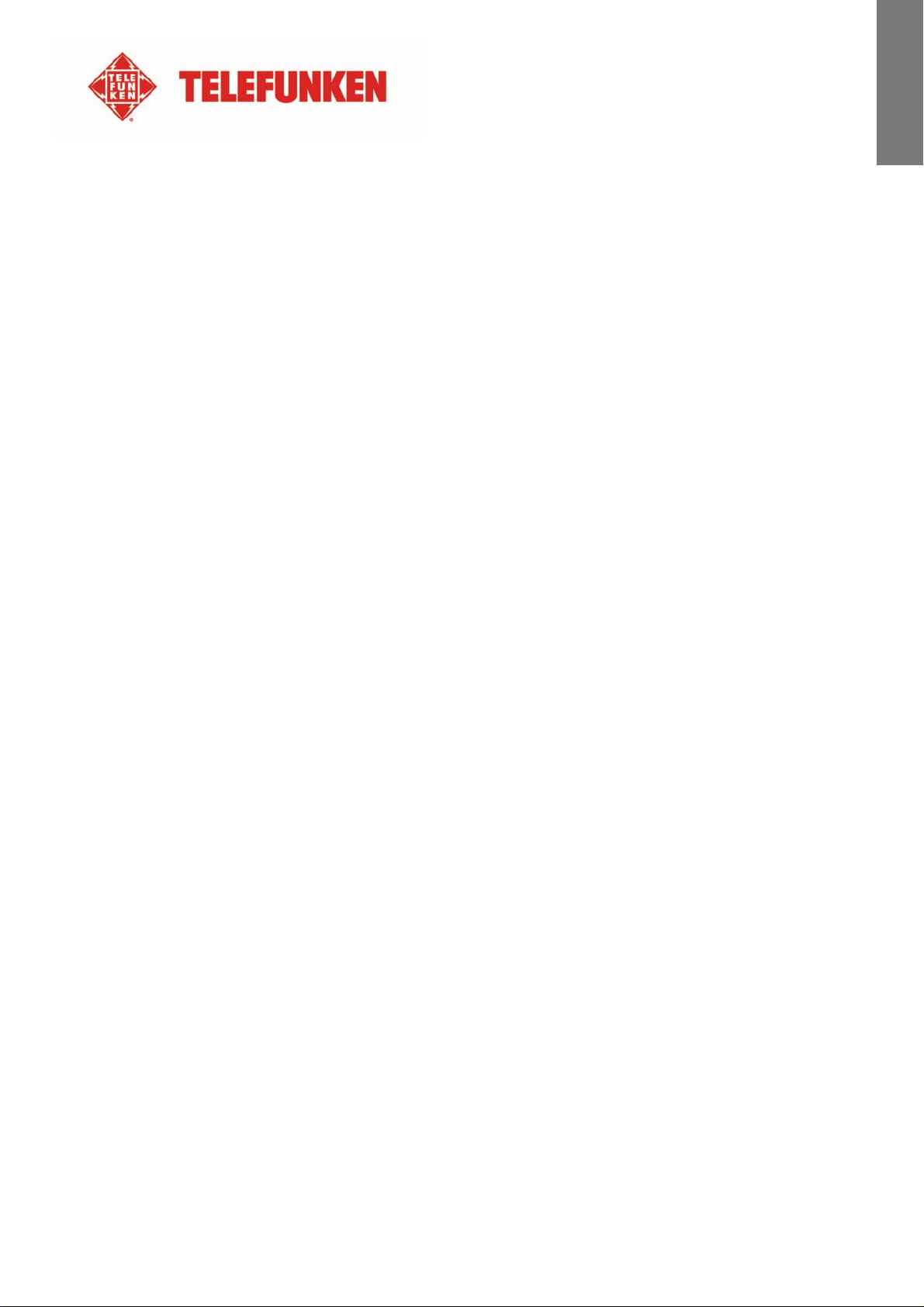
INSTRUCCIONES DE USO MARCOS DE FOTOS DIGITALES
TELEFUNKEN SERIE “RUBY”
(DPF 7322, DPF 9322)
I. Descubra e instale su marco ................................................................................2
1. Contenido de la caja................................................................................................2
2. Esquemas del marco...............................................................................................2
3. Mando a distancia ...................................................................................................2
4. Instalación ...............................................................................................................3
II. Utilice su marco.....................................................................................................3
ESPAÑOL
1. Selección del idioma................................................................................................3
2. Modo «ECO LOGIC™»............................................................................................3
3. Lectura de una tarjeta de memoria o de una memoria USB.....................................4
4. Copia de fotos en la memoria interna ......................................................................5
5. Borrado de fotos .....................................................................................................6
III. Selección del tipo de archivos a leer ...................................................................7
1. Memoria interna/soporte extraíble............................................................................7
2. Selección de una carpeta ........................................................................................7
IV. Ajustes ...................................................................................................................8
1. Configuración de Fotos............................................................................................8
2. Configuración del sistema........................................................................................9
V. Conexión a un ordenador ...................................................................................11
VI. Instrucciones de seguridad ................................................................................12
VII. Garantía................................................................................................................13
VIII. Características técnicas......................................................................................14
Documento no contractual que puede sufrir modificaciones en caso de errores tipográficos (Mktg0710). COPYRIGHT SOPEG 2010)
1
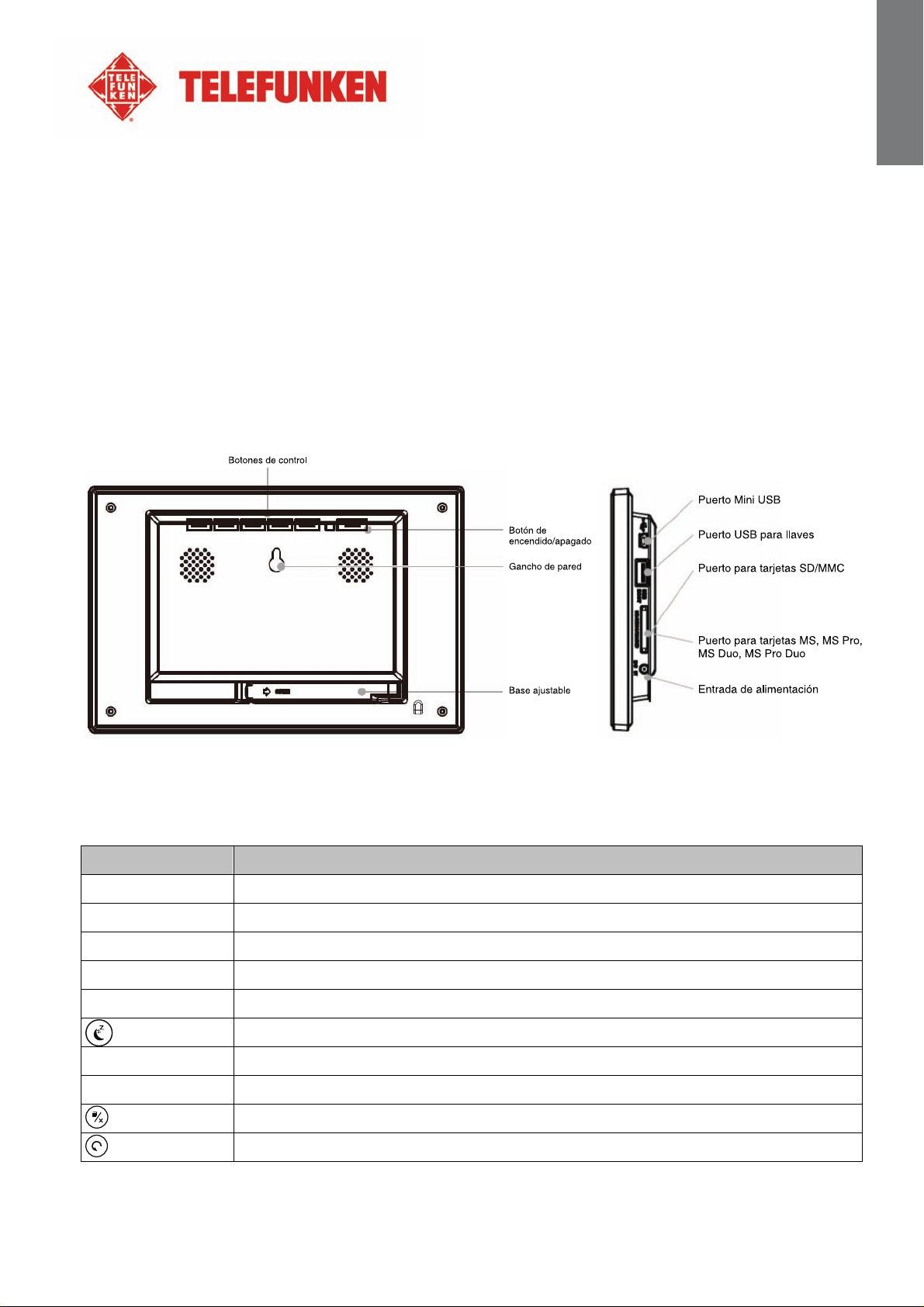
I. Descubra e instale su marco
Le agradecemos la compra de un marco de fotos digital TELEFUNKEN «Serie STYLE». Antes de utilizar el
aparato, lea las presentes instrucciones de uso, y luego guárdelas para poder consultarlas posteriormente.
1. Contenido de la caja
- 1 marco de fotos digital
- 1 adaptador de corriente
- 1 mando a distancia
- 1 gamuza
2. Esquemas del marco
ESPAÑOL
3. Mando a distancia
Puede acceder a todas las funciones con el mando a distancia. Pulse las teclas siguientes para acceder a
las funciones:
Tecla Función
▲
◄
▼
►
ENTER
EXIT
STOP
(COPY/DEL)
(ROTATE)
Navegar hacia arriba en los menús
Navegar hacia la izquierda en los menús y saltar al archivo anterior
Navegar hacia abajo en los menús
Navegar hacia la derecha en los menús y saltar al archivo siguiente
Confirmar la selección o cambiar de modo
Enciende el marco de foto digital o pasa a modo en espera (Standby)
Salir del menú actual y regresar al menú previo
Detiene la reproducción del archivo y regresar al menú principal
Acceder a las funciones copiar, eliminar y ordenar (sólo en el menú principal)
Girar la foto 90º en el sentido de las agujas del reloj 90°
Documento no contractual que puede sufrir modificaciones en caso de errores tipográficos (Mktg0710). COPYRIGHT SOPEG 2010)
2
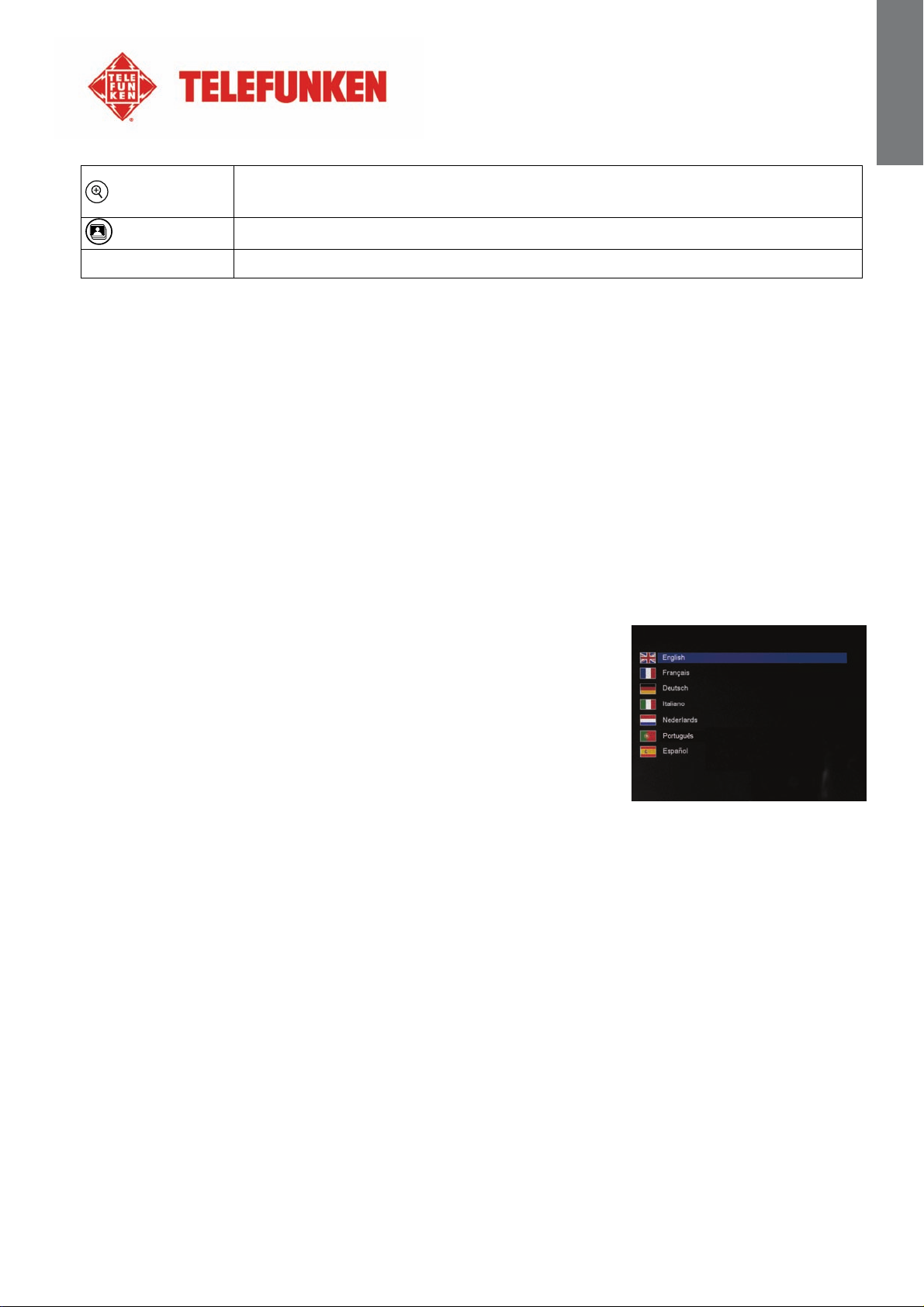
ESPAÑOL
(SLIDESHOW)
SETUP
Agrandar la imagen, púlsela varias veces para pasar por los modos de ampliación
x2, x4, x8 y x16; púlsela una vez más para regresar al tamaño normal
Inicia la presentación de fotos directamente
Acceder directamente al menú de configuración (Ajustes)
4. Instalación
- Saque el marco y sus accesorios de su embalaje
- Retire la lámina de plástico de protección de la pantalla del marco
- Tire de la lengüeta de plástico que protege los contactos del mando a distancia
- Coloque el marco en el lugar deseado tirando hacia usted de la base ajustable
(véase el esquema más arriba)
- Conecte el cable de alimentación al marco en el punto previsto a tal efecto.
- Enchufe el marco a una toma de corriente. El marco se pondrá en marcha automáticamente.
II. Utilice su marco
1. Selección del idioma
La primera vez que se enciende, el marco muestra inicialmente una
pantalla donde se puede escoger el idioma de uso.
- Seleccione su idioma por medio de los botones de flecha del
mando a distancia y luego pulse «Enter».
Una vez seleccionado el idioma, el marco empezará a leer las fotos
existentes en la memoria interna.
2. Modo «ECO LOGIC™»
El modo ECO LOGIC™ asocia 3 elementos esenciales que permiten reducir el consumo de energía más de
un 40% en comparación con un marco estándar:
- Una pantalla LED, que consume menos energía a la vez que mejora la calidad de la imagen
- Un adaptador de corriente de bajo consumo certificado «Energy Star»
- Un sensor de luminosidad
Este sensor, activado por defecto, hace que el marco se apague automáticamente al anochecer y se
encienda al amanecer.
Puede desactivar este sensor de luminosidad en el menú de ajustes del sistema de su marco
Documento no contractual que puede sufrir modificaciones en caso de errores tipográficos (Mktg0710). COPYRIGHT SOPEG 2010)
3
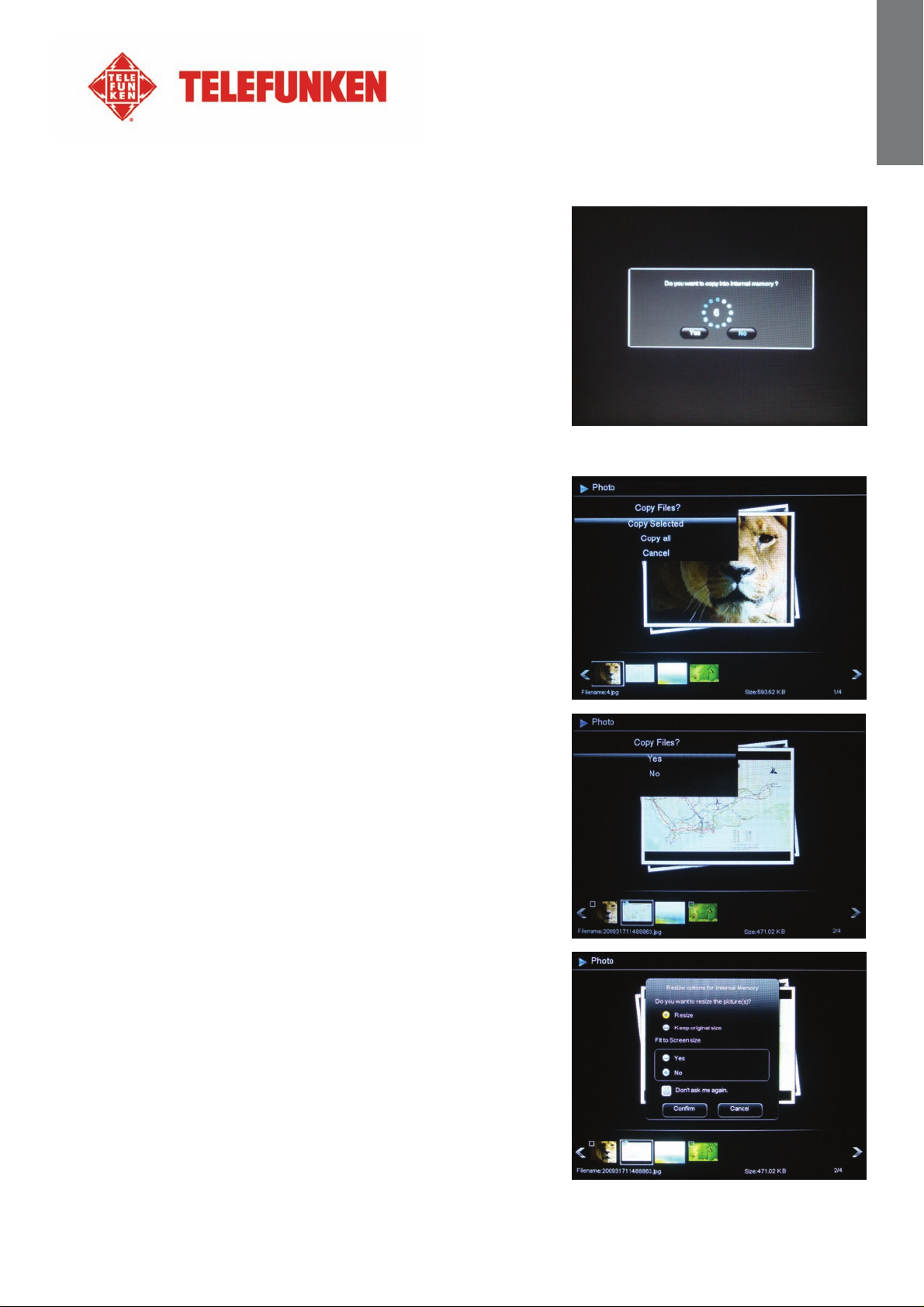
3. Lectura de una tarjeta de memoria o de una memoria USB
Si el marco está apagado:
- Inserte la tarjeta o la memoria USB en el punto previsto a
tal efecto.
- Conecte el marco a la red eléctrica: La presentación de
diapositivas lee automáticamente el contenido de la
tarjeta de memoria o la llave USB.
Si el marco está encendido y reproduce las diapositivas de la memoria interna:
- La tarjeta de memoria se detecta automáticamente
- Al cabo de unos segundos, aparecerá el mensaje
«¿Desea copiar los datos en la memoria interna?»
- Si no realiza ninguna acción durante 15 segundos, se
iniciará la presentación de diapositivas desde la tarjeta
pero no se copiarán las imágenes.
1. Si responde «Sí» a la petición de copia de las imágenes,
aparecerá el mensaje «¿Copiar archivos? » Seleccione
«Sí» y pulse «Enter».
2. Volverán a aparecer las viñetas con una pequeña casilla
ESPAÑOL
en la esquina superior izquierda de cada una de ellas.
Seleccione las fotos que desee copiar mediante los
botones «Derecha/Izquierda» del mando a distancia, y
pulse «Enter» después de seleccionar cada foto. Se
marcarán entonces las casillas de las imágenes
seleccionadas. (Si ha elegido «copiar todo», se
seleccionarán todas las viñetas
3. Pulse el botón «Copy/Del». Se muestra un mensaje de
confirmación Seleccione a continuación el directorio
donde desea copiar sus imágenes y pulse «Enter».
4. Aparecerá en la pantalla un cuadro de diálogo
preguntándole si desea cambiar el tamaño de sus
imágenes.
5. Seleccione la opción deseada mediante los botones
«Arriba/Abajo» del mando a distancia y confírmela
seleccionando «Confirmar». Pulse «Enter». Sus fotos se
copiarán en la memoria interna y su tamaño se ajustará a
la definición del marco.
Documento no contractual que puede sufrir modificaciones en caso de errores tipográficos (Mktg0710). COPYRIGHT SOPEG 2010)
4

Esta función permite adaptar las fotografías a la definición del marco en el momento de copiarlas,
reduciendo así enormemente su peso. Gracias a este sistema es posible almacenar más de 10.000
fotografías en la memoria interna.
(IMPORTANTE: sólo se cambiará el tamaño de las copias, las fotografías originales de la tarjeta
no se modificarán)
4. Copia de fotos en la memoria interna
Si no ha elegido la copia automática al insertar la tarjeta, dispone
de 2 métodos para copiar las imágenes desde la tarjeta de
memoria en la memoria interna de la tarjeta.
- Copiar sus fotos a través del administrador de
archivos
Si opta por este método, sólo podrá copiar los archivos de uno
en uno, y no tendrá la posibilidad de ajustar su tamaño a la
resolución del marco.
1. Pulse el botón «Exit» del mando a distancia tantas veces
como sea necesario hasta ver la pantalla de selección de
modos.
2. Por medio de los botones «Derecha/Izquierda» del
mando a distancia, seleccione el icono «Archivos» y
pulse «Enter».
3. La pantalla muestra «¿Cambiar de tamaño?»
4. Seleccione la opción elegida con ayuda de los botones
«Derecha/izquierda» del mando a distancia y pulse
«Enter». Su archivo se copiará
Si la tarjeta de memoria contiene una o varias carpetas, podrá
copiarlas enteras. Se almacenarán en el directorio «Root» de la
memoria interna y podrá leerlas de forma independiente entre
ellas.
ESPAÑOL
- Copiar sus fotos mediante el modo de viñetas
Con este método, puede copiar una selección de fotos teniendo
la posibilidad de ajustar su tamaño al del marco, a fin de optimizar
la capacidad de la memoria interna.
1. Pulse el botón «Exit» del mando a distancia tantas veces
como sea necesario hasta ver la pantalla de selección de
modos.
2. Seleccione el soporte extraíble en que se encuentran las
fotos para copiar (tarjeta de memoria o llave USB),
mediante los botones «Derecha/Izquierda» del mando a
distancia. Pulse «Enter».
3. Por medio de los botones «Derecha/Izquierda», seleccione el modo de foto y pulse «Enter». Se
iniciará la presentación de diapositivas.
4. Pulse el botón «Exit» del mando a distancia para acceder a las viñetas.
Documento no contractual que puede sufrir modificaciones en caso de errores tipográficos (Mktg0710). COPYRIGHT SOPEG 2010)
5

5. Pulse el botón «Copy/Del». Aparecerá en la pantalla el mensaje «¿Copiar archivos? » Seleccione
«Sí» y pulse «Enter».
6. Volverán a aparecer las viñetas con una pequeña casilla en
la esquina superior izquierda de cada una de ellas.
Seleccione las fotos que desee copiar mediante los
botones «Derecha/Izquierda» del mando a distancia, y
pulse «Enter» después de seleccionar cada foto. Se
marcarán entonces las casillas de las imágenes
seleccionadas. (Si ha elegido «copiar todo», se
seleccionarán todas las viñetas
7. Pulse el botón «Copy/Del». Se muestra un mensaje de
confirmación Seleccione a continuación el directorio donde desea copiar sus imágenes y pulse
«Enter».
8. Aparecerá en la pantalla un cuadro de diálogo preguntándole si desea cambiar el tamaño de sus
imágenes.
9. Seleccione la opción deseada mediante los botones «Arriba/Abajo» del mando a distancia y
confírmela seleccionando «Confirmar». Pulse «Enter». Sus fotos se copiarán en la memoria interna
y su tamaño se ajustará a la definición del marco.
ESPAÑOL
5. Borrado de fotos
Puede eliminar las fotos que se encuentren en la memoria interna de su marco.
- Elimine sus fotos a través del administrador de archivos
Si opta por este método, sólo podrá eliminar los archivos de uno en uno.
1. Pulse el botón «Exit» del mando a distancia tantas veces como sea necesario hasta ver la pantalla
de selección de modos.
2. Por medio de los botones «Derecha/Izquierda» del
mando a distancia, seleccione el icono «Archivos» y pulse
«Enter».
3. Seleccione la foto mediante los botones «Arriba/Abajo»
del mando a distancia, y luego pulse «Copy/Del». En la
pantalla aparecerá el mensaje «¿Suprimir archivo?-
Sí/No». Escoja la opción deseada y pulse «Enter». Su
archivo se eliminará.
También puede eliminar una de sus carpetas personales ubicadas
en el directorio «Root»
- Elimine sus fotos mediante el modo de viñetas
Mediante este método, puede eliminar una selección de fotos de
la memoria interna o bien todas ellas.
1. Pulse el botón «Exit» del mando a distancia tantas veces
como sea necesario hasta ver la pantalla de selección de
modos.
Documento no contractual que puede sufrir modificaciones en caso de errores tipográficos (Mktg0710). COPYRIGHT SOPEG 2010)
6
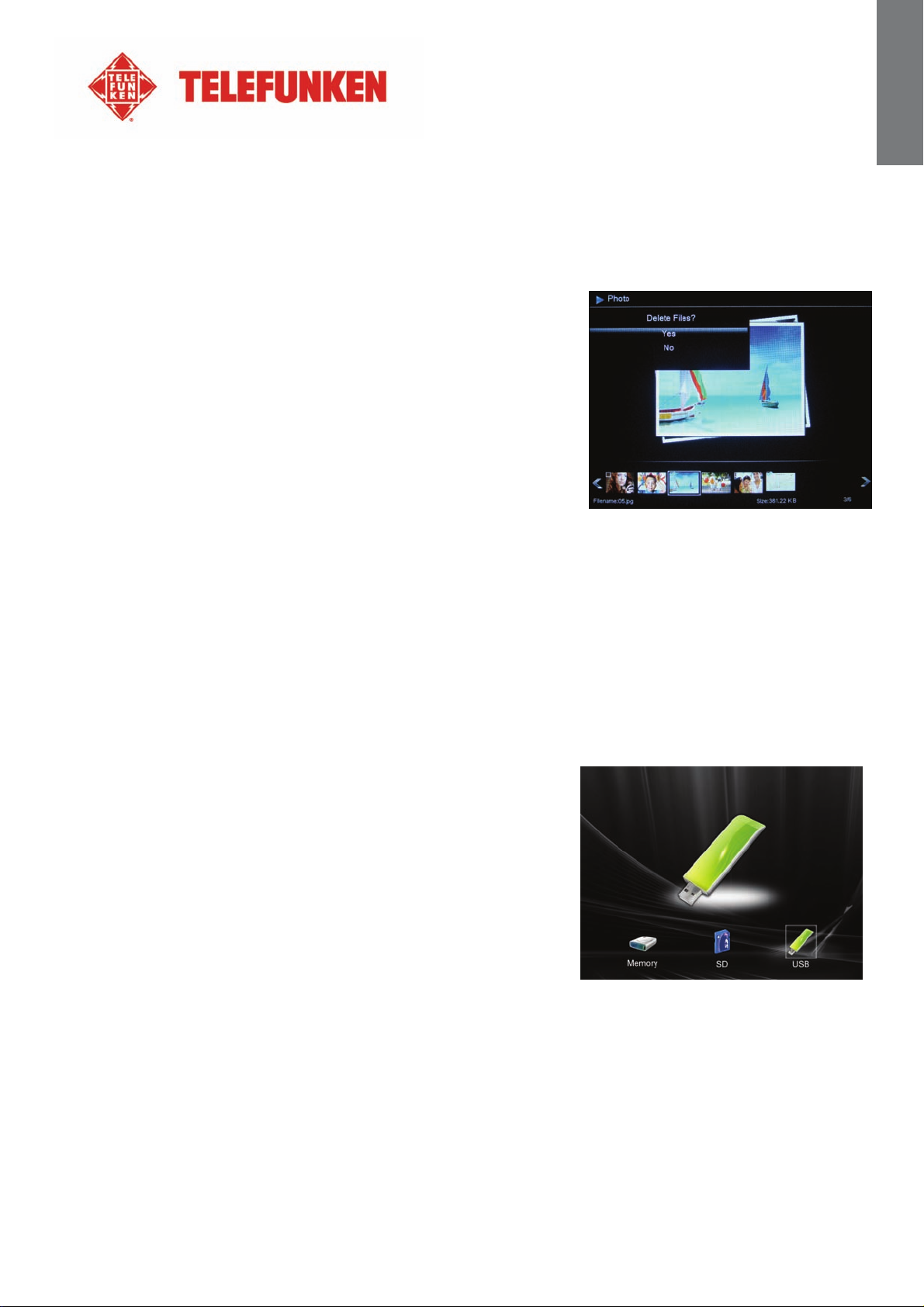
2. Seleccione la memoria interna mediante los botones «Derecha/Izquierda» del mando a distancia.
Pulse «Enter».
3. Por medio de los botones «Derecha/Izquierda», seleccione el modo de foto y pulse «Enter». Se
iniciará la presentación de diapositivas.
4. Pulse el botón «Exit» del mando a distancia para acceder a las viñetas.
5. Pulse el botón «Copy/Del». Aparecerá en la pantalla el
mensaje «¿Suprimir? » (Selección, todo o anular).
Seleccione y pulse «Enter».
6. Volverán a aparecer las viñetas con una pequeña casilla en
la esquina superior derecha de cada una de ellas.
Seleccione las fotos que desee eliminar mediante los
botones «Derecha/Izquierda» del mando a distancia, y
pulse «Enter» después de seleccionar cada foto. Se
marcarán entonces las casillas de las imágenes
seleccionadas. (Si ha elegido la opción «eliminar todo», se
seleccionarán todas las viñetas).
7. Pulse el botón «Copy/Del», y luego pulse «Enter».
8. Aparecerá en la pantalla «¿Suprimir?».
9. Seleccione la opción deseada mediante los botones «Arriba/Abajo» del mando a distancia. Pulse
«Enter». Sus fotos se eliminarán de la memoria interna
ESPAÑOL
III. Selección del tipo de archivos a leer
1. Memoria interna/soporte extraíble
Si no se ha insertado ningún soporte, la presentación de
diapositivas de la memoria interna se inicia automáticamente al
encender el marco.
Si en el momento del encendido hay insertada una tarjeta de
memoria o una memoria USB, se reproducirá el contenido de la
tarjeta/memoria USB.
En tal caso, puede alternar entre la tarjeta/memoria USB y la
memoria interna de la siguiente forma:
Pulse el botón «Exit» del mando a distancia tantas veces como
sea necesario hasta ver la pantalla de selección de soportes.
Por medio de los botones «Derecha/izquierda» del mando a distancia, seleccione el soporte que desee
reproducir y pulse «Slideshow» en el mando a distancia. Se iniciará la presentación de diapositivas.
2. Selección de una carpeta
Es posible reproducir una de las carpetas pregrabadas en la memoria interna o una de sus carpetas
personales, ubicadas en un soporte extraíble o en la memoria interna, dentro del directorio «Root».
Para ello, pulse el botón «Exit» repetidamente hasta llegar al menú principal. Por medio de los botones
«Derecha/izquierda», seleccione el icono «Carpetas». Si desea reproducir una carpeta preprogramada,
Documento no contractual que puede sufrir modificaciones en caso de errores tipográficos (Mktg0710). COPYRIGHT SOPEG 2010)
7

selecciónela con los botones «Arriba/abajo» y, a continuación, pulse 2 veces «Enter». Se iniciará la
presentación de diapositivas de dicha carpeta.
Si desea reproducir una de sus propias carpetas, seleccione en primer lugar el directorio «Root» y, a
continuación, la carpeta deseada. A continuación, siga los pasos descritos para iniciar la presentación de
diapositivas.
IV. Ajustes
Desde la pantalla principal, seleccione el icono «Ajustes»
mediante los botones «Derecha/Izquierda» y del mando a
distancia para acceder a los distintos ajustes de su marco.
ESPAÑOL
Si está activada la presentación de diapositivas, basta con pulsar
el botón «Setup» del mando a distancia para acceder a los menús
de ajuste.
Una vez dentro de los menús de ajuste, los botones
«Arriba/Abajo» del mando a distancia le permitirán seleccionar el
parámetro que desea ajustar, y los botones «Derecha/Izquierda»
le permitirán escoger el ajuste adecuado para el parámetro seleccionado.
1. Configuración de Fotos
Seleccione «Configuración de Foto» mediante los botones de «Arriba / Abajo» del mando a distancia, a
continuación, presione «Enter». La pantalla contraria aparecerá:
A continuación, podrá cambiar la configuración de los botones de flecha del mando a distancia.
- Modo de pantalla
Seleccione «Modo de pantalla» mediante los botones de «Arriba / Abajo» del mando a distancia y
presione «Enter», a continuación, use los botones de «Arriba / Abajo» para elegir entre:
Presentación: las imágenes se desplazan una tras otra
Miniaturas: las imágenes se muestran como miniaturas.(Nota: Cuando su marco esté en este modo,
podrá acceder a Presentación o Individual pulsando el botón de «Enter» en varias ocasiones.)
Individual: Una sola foto se muestra
- Mostrar proporciόn
Seleccione los botones de «Mostrar proporción» mediante los botones de «Arriba / Abajo» del mando a
distancia y presione «Enter», a continuación, use los botones de «Arriba / Abajo» para elegir entre:
Ajustar a la pantalla: la fotografía sigue permaneciendo en su formato original
Recortar para ajustar: la foto es centrada y recortada para ajustarse a la pantalla completa
Pantalla completa: la foto se ve alterada mediante los botones de para ocupar la pantalla completa
- Duración de presentación
Seleccione la «Duración de presentación» mediante los botones de «Arriba / Abajo» del mando a
distancia y pulse «Enter», a continuación, use los botones de «Arriba / Abajo» para elegir entre:
Documento no contractual que puede sufrir modificaciones en caso de errores tipográficos (Mktg0710). COPYRIGHT SOPEG 2010)
8

5 seg.
15 seg.
30 seg.
60 seg.
5 min.
15 min.
- Efecto de presentaciόn
Seleccione el «Efecto de presentación» mediante los botones de «Arriba / Abajo» del mando a distancia
y presione «Enter», a continuación, use los botones de «Arriba / Abajo» para elegir entre los siguientes
efectos:
Aleatorio
Círculos en bloque
Bloques de círculos
En diamante
Aumentar
Aumentar círculos
ESPAÑOL
- Repetir presentación
Seleccione «Repetir presentación» mediante los botones de «Arriba / Abajo» del mando a distancia y
presione «Enter», a continuación, use los botones de «Arriba / Abajo» para elegir entre:
Repetir: la presentación se reproduce en bucle
Una Vez: la presentación se reproduce una vez
Aleatorio: las imágenes se muestran de forma aleatoria
- Ventana Mágica
Seleccione los botones de «Ventana Mágica» mediante los botones de «Arriba / Abajo» del mando a
distancia, a continuación, presione el botón de «Enter» para seleccionar «Sí» o «No».
- Cambiar el tamaño
Seleccione «Redimensionar» mediante los botones de «Arriba / Abajo» del mando a distancia, a
continuación, presione el botón de «Enter» para seleccionar «Sí» o «No».
- Recortar al copiar
Seleccione «Recortar al copiar» mediante los botones de «Arriba / Abajo» del mando a distancia, a
continuación, presione el botón de «Enter» para seleccionar «Sí» o «No».
- Mostrar ayuda al copiar
Seleccione «Mostrar ayuda al copiar» mediante los botones de «Arriba / Abajo» del mando a distancia, a
continuación, presione el botón de «Enter» para seleccionar «Sí» o «No».
2. Configuración del sistema
Este menú le permite ajustar los parámetros de funcionamiento de su marco.
- La activación/desactivación del sensor de luminosidad
Seleccione «Sensor de luz» mediante los botones de «Arriba / Abajo» del mando a distancia, a
continuación, presione «Enter» para seleccionar «Sí» o «No».
Documento no contractual que puede sufrir modificaciones en caso de errores tipográficos (Mktg0710). COPYRIGHT SOPEG 2010)
9

- Idioma
Seleccione «Idioma» mediante los botones de «Arriba / Abajo» del mando a distancia y presione «Enter»,
a continuación, use los botones de «Arriba / Abajo» para elegir entre:
Inglés
Francés
Alemán
Italiano
Holandés
Portugués
Español
- Brillo
Seleccione «Brillo» mediante los botones de «Arriba / Abajo» del mando a distancia y pulse «Enter», a
continuación, pulse el botón de «derecha / izquierda» para ajustar el nivel de brillo (1-16).
ESPAÑOL
- Contraste
Seleccione «Contraste» mediante los botones de «Arriba / Abajo» del mando a distancia y presione
«Enter», a continuación, pulse el botón de «derecha / izquierda» para ajustar el nivel de contraste (1-16).
- Saturación
Seleccione «saturación» mediante los botones de «Arriba / Abajo» del mando a distancia y presione
«Enter», a continuación, pulse el botón de «derecha / izquierda» para ajustar el nivel de saturación (1-16).
- Tono
Seleccione «Tono» mediante los botones de «Arriba / Abajo» del mando a distancia y pulse «Enter», a
continuación, pulse el botón de «derecha / izquierda» para ajustar el nivel de tinte (1-100).
- Restablecer
Si el marco se maneja incorrectamente, puede ser útil restablecer la configuración predeterminada. Para
ello, seleccione «Por defecto» mediante los botones de «Arriba / Abajo» del mando a distancia y pulse
«Enter», entonces se recomienda usar los botones de «Arriba / Abajo» para seleccionar «Sí» o «No».
Nota: Después de la restauración, la pantalla de selección de idioma aparecerá en la siguiente puesta en
marcha, tal como lo hizo para su primer uso.
- El número de versión del software interno (meramente informativo)
Documento no contractual que puede sufrir modificaciones en caso de errores tipográficos (Mktg0710). COPYRIGHT SOPEG 2010)
10

V. Conexión a un ordenador
Se pueden transferir archivos al marco conectándolo a su ordenador. Basta con conectar el marco al
ordenador con un cable USB (toma mini USB en el marco y USB estándar en el ordenador) y encender el
marco. Aparecerá en el marco la pantalla «Conexión PC…». Volver al funcionamiento normal tras la
desconexión
En el ordenador aparecerá el mensaje siguiente:
ESPAÑOL
- Pulse en «Abrir la carpeta y mostrar archivos» con el fin de visualizar el contenido de la memoria
interna.
Aparece la siguiente pantalla:
Abra el directorio donde estén almacenados los archivos que desee transferir al marco y trasládelos a la
carpeta deseada mediante «copiar/pegar» o «Arrastrar/Mover».
¡Atención! Las fotos que se transfieran de este modo no cambiarán de tamaño.
- Desconecte el cable USB y el marco volverá a funcionar automáticamente.
Documento no contractual que puede sufrir modificaciones en caso de errores tipográficos (Mktg0710). COPYRIGHT SOPEG 2010)
11

VI. Instrucciones de seguridad
Manipule el marco de fotos digital con precaución y evite tocar la pantalla; las marcas de dedos son difíciles
de limpiar.
Coloque en todo caso el marco de fotos digital sobre una superficie plana y estable para evitar que se caiga
y se dañe.
Evite exponer el marco de fotos digital al sol o a temperaturas elevadas, ya que podrían dañarlo o reducir
su vida útil. No lo coloque sobre fuentes de calor como radiadores, estufas… Para evitar reflejos, no
coloque el marco de cara al sol.
Evite exponer el marco de fotos digital a la lluvia, el agua o la humedad. No lo coloque sobre fregaderos ni
pilas donde podría mojarse.
No coloque en ningún caso objetos pesados o cortantes sobre el marco, la pantalla ni el cable de
alimentación.
No enchufe el marco de fotos digital a una toma de corriente o un cable de alimentación demasiado
potentes. Ello podría dar lugar a sobrecalentamientos, incendios o electrocuciones.
Vigile la ubicación del cable de alimentación, que no deberá poder pisarse ni estar en contacto con otros
objetos. No coloque el cable sobre un tapete. Compruebe periódicamente el estado del cable para prevenir
cualquier daño. Si el cable está dañado, desconéctelo y sustitúyalo.
Ventilación
Las ranuras de tarjetas de memoria y las aberturas permiten ventilar el marco.
Para garantizar un uso óptimo del marco y para evitar un sobrecalentamiento, hay que evitar obstruir o
tapar dichas aberturas.
Mantenga el marco digital a una distancia suficiente de la pared para asegurar la ventilación.
Para evitar sobrecalentamientos, no coloque el marco de fotos digital sobre una cama o un sofá.
¡Atención!
No retire en ningún caso la tapa de plástico de la parte posterior del marco. El marco de fotos digital
contiene circuitos eléctricos, y si los toca podría sufrir daños.
No intente reparar el marco digital por su cuenta.
ESPAÑOL
Documento no contractual que puede sufrir modificaciones en caso de errores tipográficos (Mktg0710). COPYRIGHT SOPEG 2010)
12

VII. Garantía
La garantía no cubre los daños ocasionados si usted (u otra persona no capacitada) intenta reparar el
marco.
Si el marco emite humo, un ruido o un olor no habitual, apáguelo y desenchúfelo de inmediato. Póngase en
contacto con la tienda donde lo ha comprado.
Si no utiliza el marco digital durante un tiempo, recuerde desenchufar el cable de alimentación.
La garantía cubre el marco de fotos digital, pero no incluye los accesorios. Se consideran accesorios:
El adaptador de corriente,
El mando a distancia (según modelo).
Sin embargo, estos accesorios se pueden pedir a nuestro servicio técnico:
ESPAÑOL
Por e-mail
Periodo de garantía
Este marco digital cuenta con una garantía de 12 meses. El periodo de garantía comienza en el momento
de la compra del marco.
La garantía debe probarse mediante la presentación de la factura original o el recibo de compra donde
aparezcan la fecha y el modelo adquirido.
Cobertura
Si el marco digital es defectuoso, debe devolverlo completo a su distribuidor con una nota explicativa.
Si el marco digital presenta un defecto durante el periodo de garantía, el servicio posventa oficial reparará
todos los elementos defectuosos o los defectos de fabricación. El servicio posventa decidirá de forma
unilateral sobre la reparación o sustitución del marco digital, en su totalidad o en parte.
La fecha de compra inicial determina la fecha en que comienza el periodo de garantía.
El periodo de garantía no se prolongará en caso de reparación o sustitución del marco digital por parte de
nuestro servicio posventa.
Exclusión
Los daños o defectos ocasionados por el mal uso o la manipulación del marco digital o bien por la
utilización de accesorios no originales o no recomendados por el presente aviso no están cubiertos por la
garantía.
La garantía no cubre los daños ocasionados por elementos exteriores como rayos, inundaciones o
incendios, ni ningún otro daño ocasionado durante un transporte.
No se podrá hacer ninguna reclamación de garantía si el número de serie del marco digital ha sido
modificado, eliminado o borrado, o es ilegible.
No se podrá hacer ninguna reclamación de garantía si el marco digital ha sido reparado, alterado o
modificado por su propietario o por cualquier otra persona no capacitada y cualificada oficialmente.
El fabricante no garantiza las propiedades técnicas descritas en este manual. El material y los accesorios
descritos en este manual pueden sufrir modificaciones sin previo aviso. Por este motivo, el fabricante se
reserva el derecho de modificar los componentes, las opciones, las características y los documentos
relacionados sin previo aviso.
: assistance@sopeg.fr
Documento no contractual que puede sufrir modificaciones en caso de errores tipográficos (Mktg0710). COPYRIGHT SOPEG 2010)
13
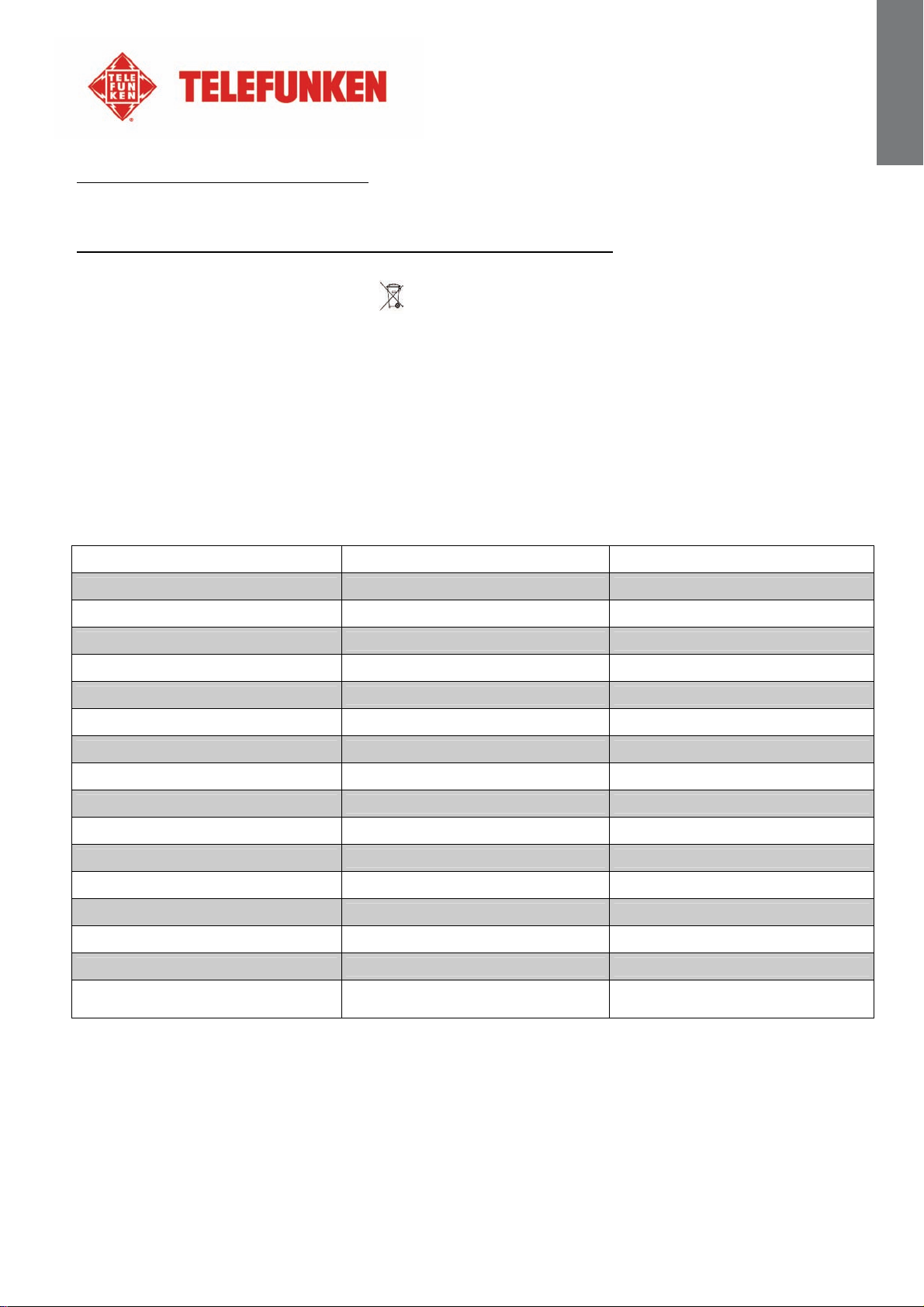
Conformidad a la normativa en vigor:
Este marco digital se ajusta a las normas CE vigentes, y es compatible con la norma RoHS.
Reciclaje de equipos eléctricos y electrónicos al final de su vida útil.
Los aparatos eléctricos y electrónicos usados no deben eliminarse junto con los residuos domésticos
ESPAÑOL
ordinarios. La presencia de este símbolo
en el producto o en el embalaje del mismo se lo recuerdan.
Algunos de los materiales de los que está hecho este producto se pueden reciclar si se llevan a un centro
de reciclaje adecuado. Al reutilizar las piezas y las materias primas de los aparatos usados, hace una
contribución importante a la protección del medio ambiente.
Para obtener más información sobre los lugares de recogida de equipos usados, puede dirigirse a su
ayuntamiento, al servicio de tratamiento de residuos o al establecimiento donde ha adquirido el producto.
VIII. Características técnicas
Características DPF 7322 RUBY DPF 9322 RUBY
Tamaño
Definición
Tecnologia del marco
Relación de imagen
Memoria interna
Audio/vídeo
Tarjetas compatibles
7 ˝ 9 ˝
800 x 600 800 x 600
LED LED
4/3 4/3
2 GB 2 GB
NO NO
SDHC, SD/MMC, MS, memorias USB SDHC, SD/MMC, MS, memorias USB
Cambio de tamaño auto.
Rotación auto.
Entrada alimentación
Salida alimentación
Consumo de energía en modo stand-by
Consumo de energía en uso
Dimensiones
Peso
Sistemas compatibles
SÍ SÍ
SÍ SÍ
100-240 V CA 50/60 Hz 100-240 V CA 50/60 Hz
5 V CC 2 Ah 5 V CC 2 Ah
<1W <1W
<5 W <5 W
195 x 149 x 25 mm 225 x 178 x 25 mm
424 g 520 g
Windows XP, Vista, 7,
Mac OS 9.0 y posteriores
Windows XP, Vista, 7,
Mac OS 9.0 y posteriores
Documento no contractual que puede sufrir modificaciones en caso de errores tipográficos (Mktg0710). COPYRIGHT SOPEG 2010)
14
